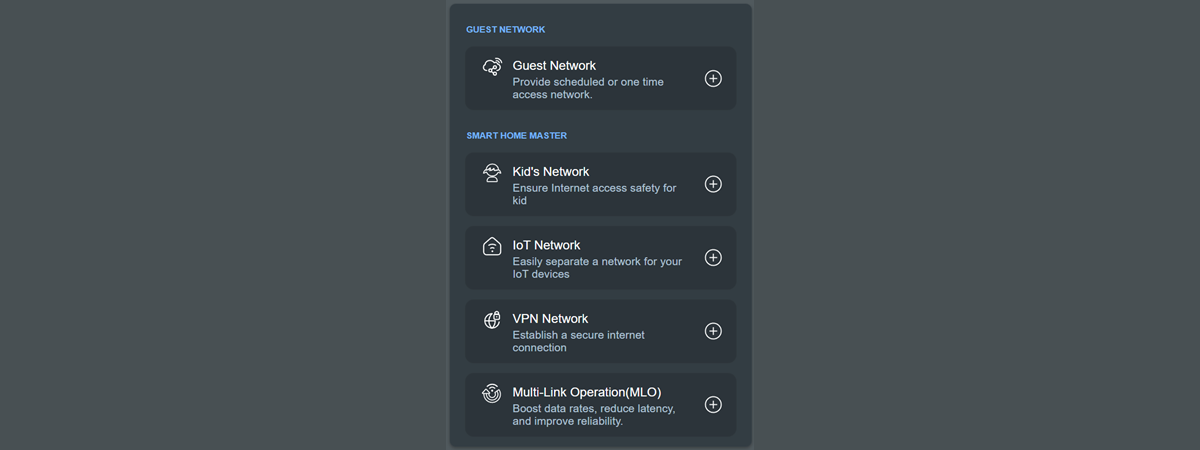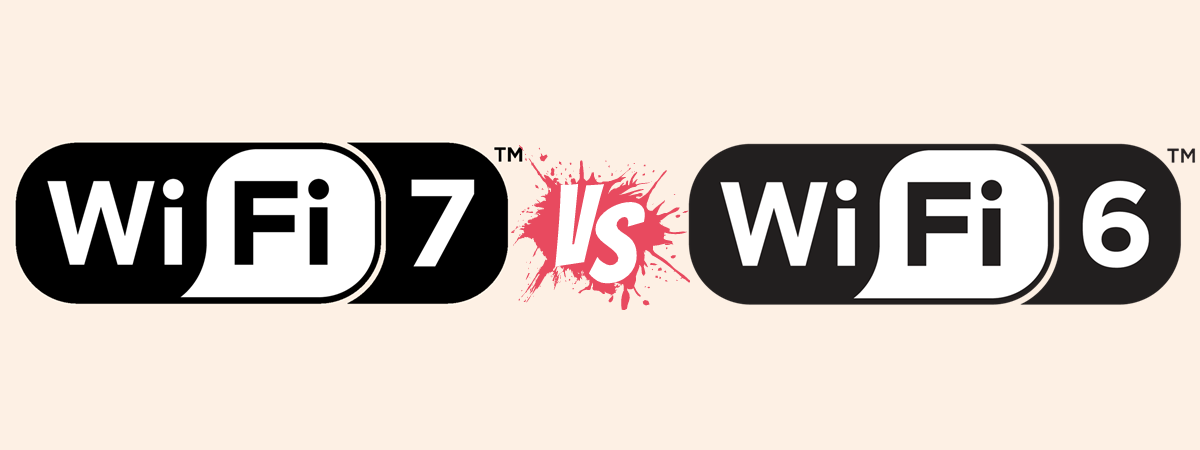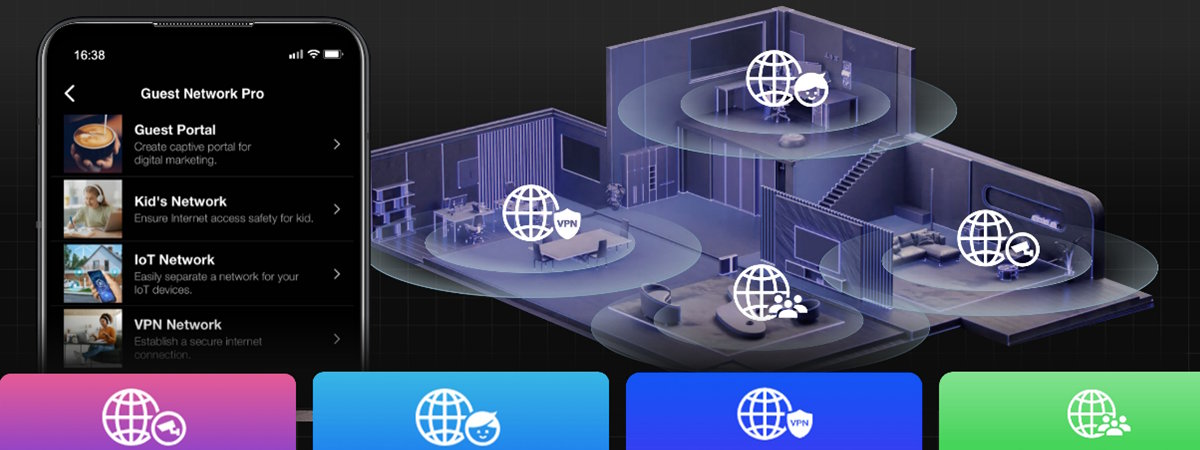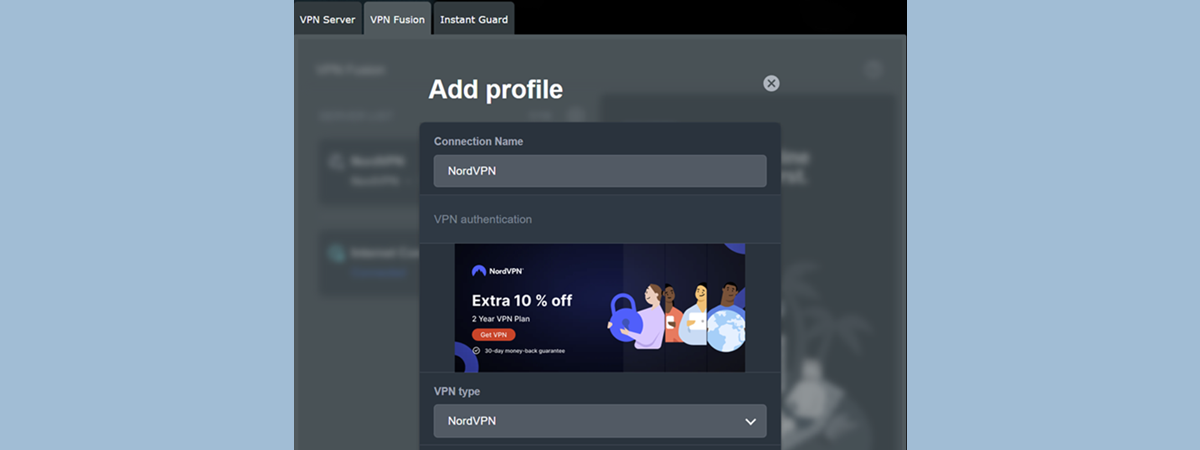
Fuziune VPN-uri (VPN Fusion) este una dintre cele mai populare caracteristici ale routerelor extensibile ASUS și ale sistemelor mesh ZenWiFi. Cu Fuziune VPN-uri, poți să te conectezi la mai multe servere VPN și să asociezi diferite dispozitive de rețea unor conexiuni (sau tuneluri) VPN specifice. De exemplu, Smart TV-ul tău poate fi conectat la un server VPN dintr-o regiune care oferă acces la mai mult conținut pe Netflix, în timp ce laptopul tău este conectat la un server VPN de la serviciu. Funcția Fuziune VPN-uri (VPN Fusion) este compatibilă cu multe servicii bine cunoscute, inclusiv cu NordVPN, care iese în evidență datorită rețelei sale extinse de servere, caracteristicilor excelente de securitate și politicii stricte fără înregistrări a activității utilizatorilor. Dacă ești client NordVPN și vrei să-l configurezi pe routerul tău extensibil ASUS, iată cum funcționează totul:
NOTĂ: În acest tutorial, folosesc un router ASUS RT-BE92U cu Wi-Fi 7, capabil să administreze o rețea cu multe dispozitive conectate simultan. Pașii incluși se aplică și routerelor ASUS mai vechi, cu Wi-Fi 6, și sistemelor mesh ZenWiFi de la ASUS.
Pasul 1: Conectează-te la NordVPN și generează un token de acces
Înainte de a configura funcția Fuziune VPN-uri pe routerul tău ASUS sau pe sistemul tău mesh ZenWiFi, trebuie să te conectezi la contul tău NordVPN. În bara laterală din stânga, sub Services (Servicii), selectează NordVPN. În dreapta, derulează până la Advanced settings (Setări avansate) și apasă pe Get Access token (Obține token de acces).
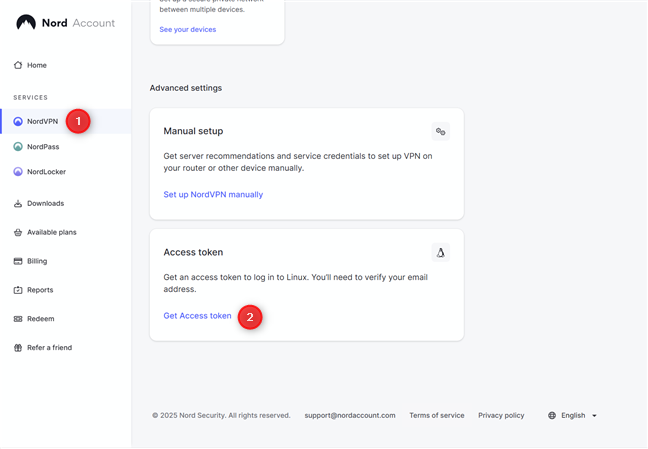
Conectează-te la NordVPN, accesează serviciile tale și obține un token de acces
Ți se cere să-ți confirmi adresa de e-mail. Verifică-ți adresa de e-mail, apoi introdu codul pe care l-ai primit. Dacă nu găsești un e-mail de la NordVPN, verifică folderul Spam/Junk.
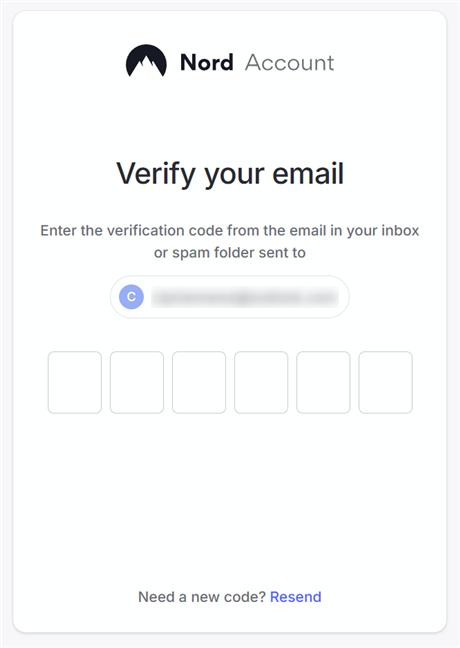
Verifică-ți adresa de e-mail
Este încărcată pagina Acces token (Token de acces). Aici, poți să vezi tokenurile pe care le-ai generat în trecut și să creezi altele noi. Tokenurile existente nu pot fi văzute; ele pot fi doar revocate.
Ca să creezi un token nou pentru Fuziune VPN-uri, apasă pe Generate new token (Generează token nou).
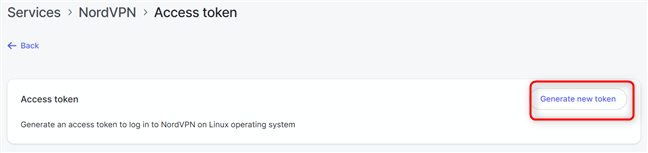
Apasă pe Generate new token
Ți se cere să alegi dacă vrei să setezi acest token să expire în 30 de zile sau să creezi un token care nu expiră. Dacă trebuie să folosești Fuziune VPN-uri pentru mai mult de 30 de zile, selectează Doesn’t expire (Nu expiră) și apasă pe Generate token (Generează token).
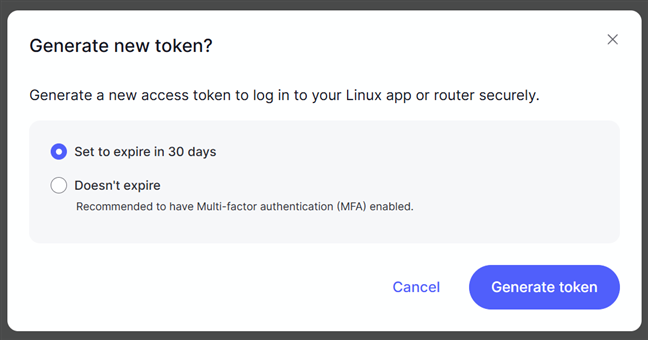
Apasă pe Generate token
Vezi tokenul care a fost generat. Copiază-l în clipboard sau într-un fișier text de pe calculatorul tău pentru a-l putea reutiliza mai târziu.
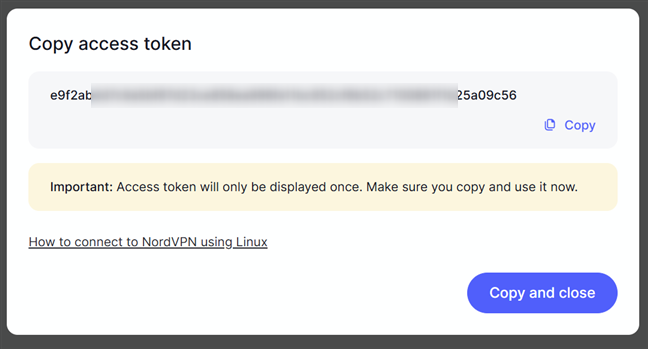
Copiază tokenul sau salvează-l într-un fișier text
Pasul 2: Conectează-te la routerul tău ASUS sau la sistemul mesh ZenWiFi
Este momentul să te conectezi la routerul tău ASUS sau la sistemul mesh ZenWiFi deschizând un browser web. Accesează www.asusrouter.com sau adresa IP a routerului tău ASUS (de obicei 192.168.50.1 sau 192.168.1.1), apoi introdu numele de utilizator și parola de administrator. La final, apasă pe Conectare.
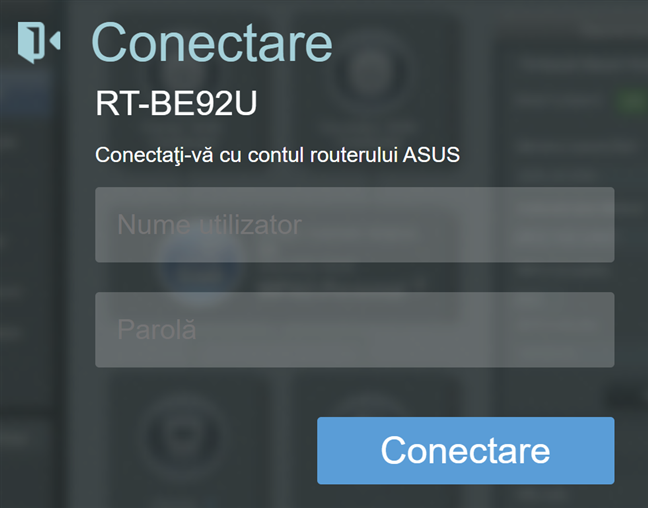
Conectează-te la routerul tău ASUS
Pasul 3: Accesează setările pentru Fuziune VPN-uri
Pentru a configura Fuziune VPN-uri, trebuie să accesezi funcția. După ce te-ai conectat și vezi interfața de administrare web, caută Setări avansate în bara laterală din stânga și apasă pe VPN. În dreapta, apasă pe Fuziune VPN-uri, apoi pe + (semnul plus) lângă Adăugați un profil.
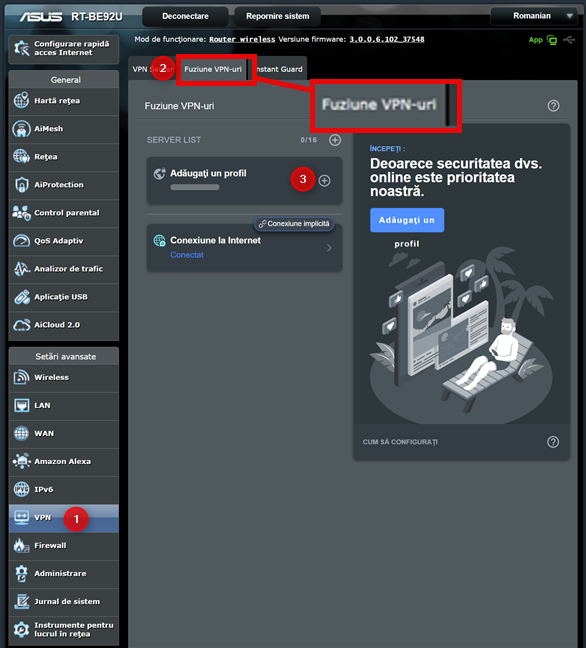
Accesează VPN > Fuziune VPN-uri > Adăugați un profil
Routerul tău ASUS sau sistemul mesh ZenWiFi afișează fereastra Adăugați un profil. Aici, poți crea o nouă conexiune VPN, care poate fi folosită de unul sau de mai multe dispozitive din rețeaua ta. În mod implicit, Surfshark este selectat ca serviciu VPN. Însă poți alege și alte servicii, inclusiv NordVPN.
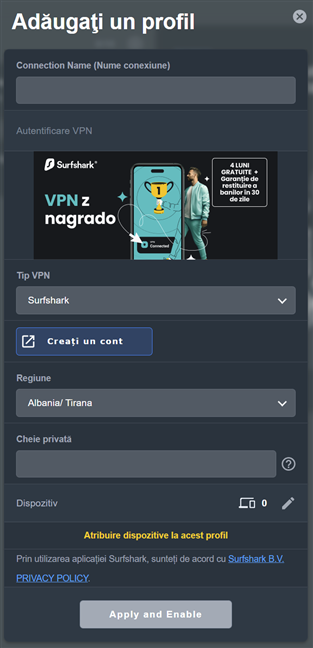
Opțiunile pentru adăugarea unui profil în Fuziune VPN-uri
Continuă să citești pentru a vedea cum configurezi NordVPN în Fuziune VPN-uri.
Pasul 4: Adaugă NordVPN la Fuziune VPN-uri pe routerul ASUS sau pe sistemul tău ZenWiFi
În fereastra Adăugați un profil, introdu NordVPN (sau orice altceva dorești) în câmpul Connection Name (Nume conexiune). Apoi, apasă pe lista derulantă Tip VPN și selectează NordVPN. În continuare, în lista derulantă Regiune, alege țara la care vrei să te conectezi, iar apoi lipește tokenul creat în contul tău NordVPN la primul pas al acestui tutorial. În mod implicit, toate dispozitivele conectate la rețeaua ta se vor conecta automat la NordVPN. Dacă nu vrei asta, apasă sau pe pictograma cu creion (Editare), din dreptul rubricii Dispozitiv.
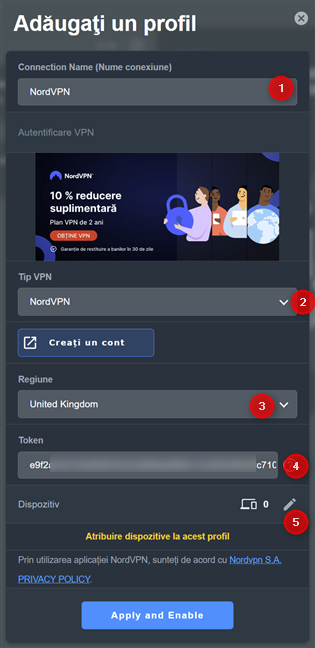
Configurarea profilului tău NordVPN
Apare lista dispozitivelor conectate la rețeaua administrată de routerul tău ASUS sau de sistemul mesh ZenWiFi. Selectează-le pe cele pe care vrei să le conectezi la NordVPN. Acestea pot fi orice, de la un Smart TV sau un laptop, la un smartphone sau o consolă de jocuri. Când ai terminat de selectat ce vrei, apasă pe OK și revii la fereastra Adăugați un profil. Apasă pe Apply and Enable (Aplicare și activare), iar Fuziune VPN-uri este configurat pentru a folosi NordVPN.
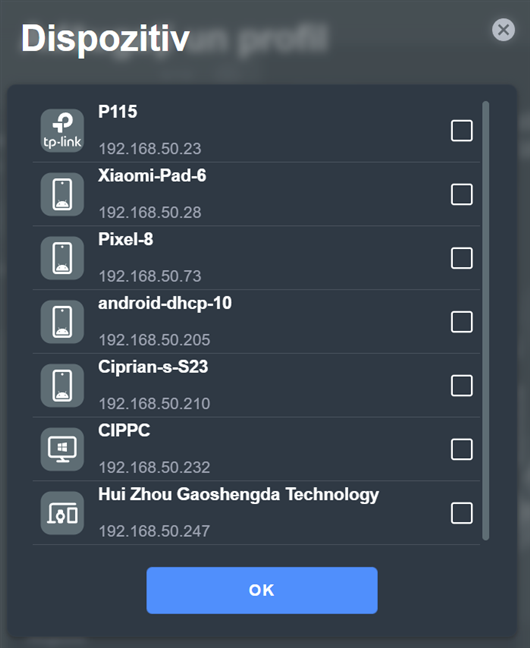
Selectează dispozitivele pe care vrei să le conectezi la NordVPN
Routerul ASUS sau sistemul tău ZenWiFi mesh are nevoie de ceva timp pentru a aplica toate setările. În acest interval, vezi un indicator de progres. Când se termină, revii la rubrica Fuziune VPN-uri, unde vezi NordVPN adăugat la lista de servere, cu starea Conectat.
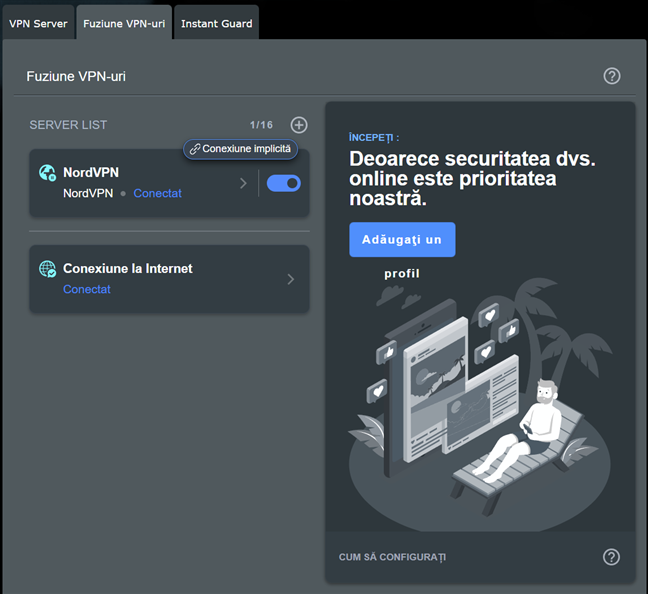
NordVPN este acum adăugat la Fuziune VPN-uri
În funcție de cum ai configurat profilul NordVPN, toate dispozitivele tale (sau numai cele selectate) sunt conectate la NordVPN și folosesc acest serviciu.
Dacă trebuie să-ți deconectezi dispozitivele de la NordVPN, apasă comutatorul de lângă acesta în Fuziune VPN-uri. Când dispozitivele tale au fost deconectate, poți să modifici setările pentru acest profil, să alegi o altă regiune, să selectezi alte dispozitive sau să elimini profilul NordVPN (dacă nu mai ai nevoie să-l folosești). Însă nu poți modifica profilul NordVPN în timp ce acesta este activ și conectat prin Fuziune VPN-uri.
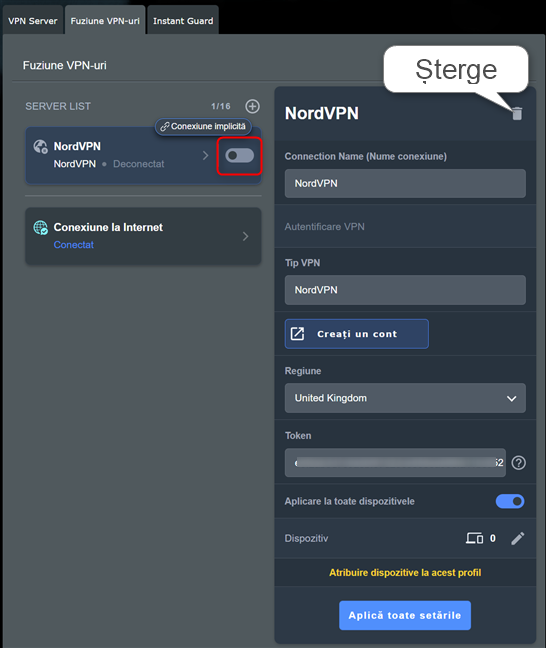
Pentru a modifica un profil Fuziune VPN-uri, trebuie, mai întâi, să-l deconectezi
BONUS: Cum configurezi NordVPN în VPN Fusion din aplicația ASUS Router
Dacă preferi, poți folosi aplicația ASUS Router pe smartphone sau pe tabletă pentru a configura VPN Fusion să funcționeze cu NordVPN. Mai întâi, pornește aplicația de pe dispozitivul tău și conectează-te la routerul ASUS sau la sistemul mesh ZenWiFi. Accesează Setări, derulează până când vezi VPN și apasă pe acesta. Apoi, selectează VPN Fusion.
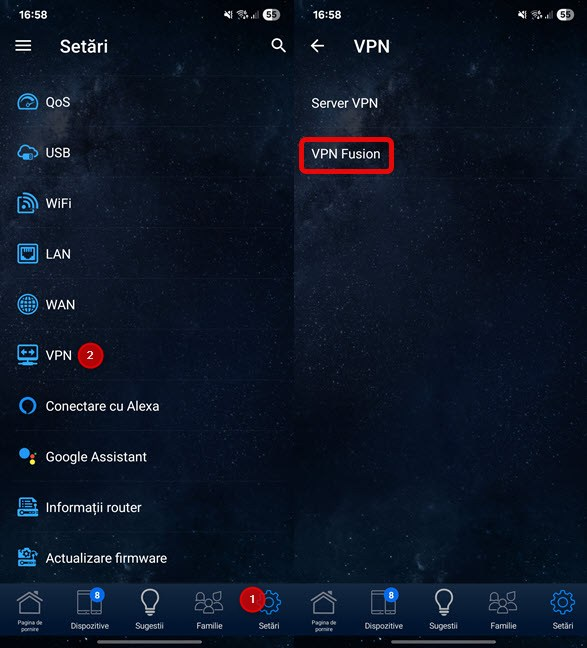
Accesează Setări > VPN > VPN Fusion
Apare lista de servere VPN Fusion. Apasă pe + (semnul plus) lângă Adăugați un profil.
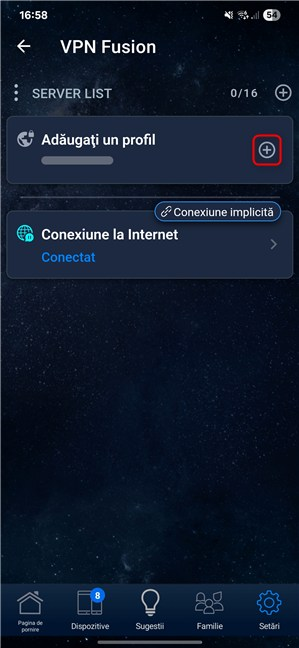
Apasă pe Adăugați un profil
În fereastra Adăugați un profil, introdu NordVPN ca numele conexiunii și selectează NordVPN ca Tip VPN. Apoi, alege regiunea la care vrei să te conectezi.
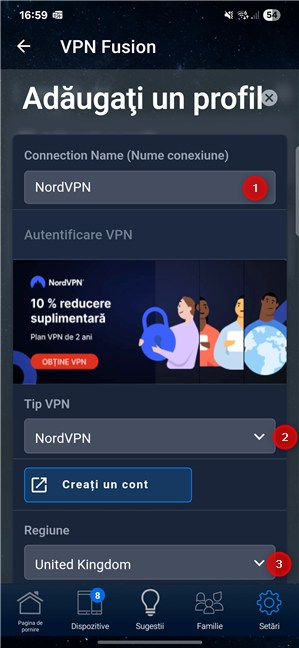
Configurează-ți profilul NordVPN
Lipește Tokenul creat la primul pas al acestui tutorial. Dacă vrei să conectezi unul sau mai multe dispozitive specifice la NordVPN, apasă pe pictograma cu creion (Editare), de lângă Dispozitiv, selectează-l(e) pe cel(e) dorit(e) din listă, iar apoi, apasă pe OK.
Dacă nu vrei să selectezi un anumit dispozitiv și preferi ca întreaga ta rețea să se conecteze automat la NordVPN, nu apăsa pe opțiunile de lângă Dispozitiv. Pentru a-ți salva și activa profilul, apasă pe Apply and Enable (Aplică și Activează).
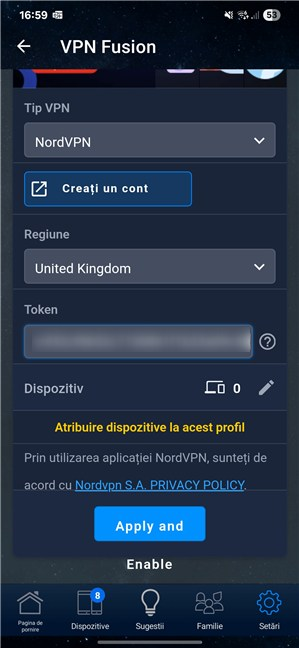
Nu uita să apeși pe Apply and Enable
Aplicația ASUS Router îți arată progresul acestei operațiuni. Când este gata, aceasta încarcă lista de servere VPN Fusion, afișând NordVPN și starea conexiunii sale. Dacă ai configurat totul corect, ar trebui să-l vezi ca fiind Conectat. De acum înainte, dispozitivele tale se vor conecta automat la NordVPN. Dacă vrei să modifici setările, apasă pe comutatorul de lângă NordVPN pentru a opri această conexiune. Apoi, poți să setezi o regiune diferită, să schimbi tokenul și alte setări. Poți, de asemenea, să ștergi profilul NordVPN, dacă vrei.
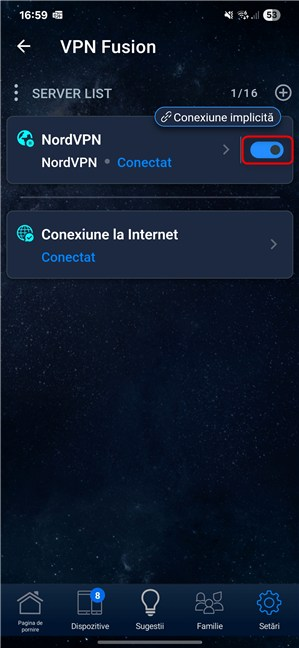
Înainte de a modifica un profil VPN Fusion, dezactivează-l
Cum merge NordVPN pe routerul tău ASUS sau pe sistemul mesh ZenWiFi?
M-am bucurat că ASUS a lucrat la simplificarea procesului de configurare pentru Fuziune VPN-uri (VPN Fusion), una dintre cele mai populare caracteristici ale sale. După cum poți vedea în acest tutorial, este mai ușor ca niciodată să configurezi NordVPN pe routerul tău ASUS sau pe sistemul mesh ZenWiFi. A fost nevoie de doar câteva minute, iar toate dispozitivele mele au fost direcționate prin NordVPN, folosind un server din țara pe care am selectat-o. Conexiunea nu numai că a fost realizată rapid, dar viteza acesteia a fost destul de mare. Însă aceasta este experiența mea și sunt curios să aflu mai multe despre a ta. Ți s-a părut ușor să configurezi Fuziune VPN-uri (VPN Fusion)? A funcționat bine cu NordVPN? Comentează folosind opțiunile de mai jos și spune-mi.



 15.05.2025
15.05.2025